
メッセージングアプリケーションは今も残っており、今日では、メッセージの送信と送信の両方にユーザーが最も使用するツールになっています。 電話またはビデオ通話を行う、少なくともこの機能を提供するアプリケーションの中で、テレフォニーの世界のクイーンプラットフォームの場合のように:WhatsApp。
使用するデバイスや設定した構成によっては、スマートフォンがすぐにいっぱいになる場合があります。特に、ビデオや写真が一般的に大量に共有される多数のグループに参加している場合はそうです。 デバイスのメモリがいっぱいになると、強制的に WhatsAppをSDに移動します.
しかし、すべてのデバイスにこのタイプの問題があるわけではありません。 Apple iPhoneには、内部ストレージスペースを拡張するオプションがありませんしたがって、WhatsAppが占有しているコンテンツを抽出する唯一の方法は、デバイスからコンテンツを削除するか、iPhoneをiTunesを使用してコンピューターに接続して抽出することです。
ただし、Android端末 ストレージスペースの拡張に問題はありません、 すべての端末でmicroSDカードを介して拡張できるため、端末の内部スペース、つまり適切な操作に必要なスペースを解放するために、あらゆる種類のアプリケーションやコンテンツをカードに移動できます。
WhatsAppをSDカードに移動します

Androidにアプリケーションをインストールする場合、それらはシステム内にインストールされ、最も好奇心が強い人の手の届かないところにあるため、必要な知識がない限り、アプリケーションファイルにアクセスすることはできません。 ネイティブな方法で、Android端末にWhatsAppをインストールするたびに、WhatsAppというフォルダーが端末のルートディレクトリに作成されます。 端末で受信したすべてのコンテンツが保存されるフォルダ。
数年の間、AndroidはいくつかのアプリケーションをSDカードに移動することを許可してきたので、機能するために必要なスペースはメモリカードのスペースです。 残念ながら、そのようなアプリケーションはほとんどありません。 データをSDカードに移動できるようにします、およびWhatsAppはそれらのXNUMXつではないため、手動で別の方法に頼らざるを得なくなります。
ファイルマネージャー付き
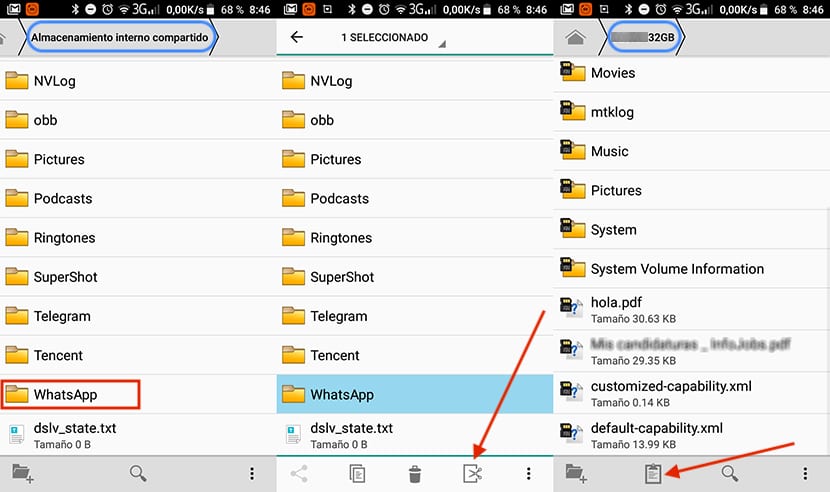
名前の付いたフォルダ全体を移動します WhatsApp メモリカードへの接続は非常に単純なプロセスであり、ユーザー側の知識はほとんど必要ありません。 あなたはただ必要です ファイルマネージャー、ターミナルのルートディレクトリに移動し、WhatsAppフォルダーを選択して切り取ります。
次に、再びファイルマネージャを使用して、メモリカードのルートディレクトリに移動し、フォルダを貼り付けます。 このプロセス 時間がかかるかもしれません、このディレクトリが現在デバイス上で占有しているスペースによって異なります。 また、使用しているmicroSDカードの速度にも依存します。
プロセスが終了すると、WhatsAppフォルダーに保存したすべてのコンテンツ メモリカードで利用可能になります、これにより、コンピューター上の大量のスペースを解放できます。 WhatsAppアプリケーションを再度開くと、アプリケーション自体ではなく、アプリケーションの保存データのみを移動したため、デバイスのルートディレクトリにWhatsAppというフォルダーが再び作成されます。
この このプロセスを定期的に実行するように強制されます、特に端末がストレージスペースが通常より少ないことを継続的に警告し始めたとき。 近年、多くのメーカーがネイティブでファイルマネージャーを提供しているため、WhatsAppをSDカードに移動するためにGooglePlayに頼る必要はありません。
ターミナルの場合 ファイルマネージャがありません、Google Playストアで現在利用できる最高のもののXNUMXつは、ESファイルエクスプローラーです。これは、ユーザーの知識は非常に限られていますが、ファイルを非常に簡単かつ迅速に操作できるファイルマネージャーです。
コンピューターで

コンピューターで使用しないアプリケーションをダウンロードしたくない場合、または端末に含まれているファイルマネージャーが見た目よりも複雑な場合は、WhatsAppコンテンツをSDカードに移動することをいつでも選択できます。コンピューター。 そのためには、スマートフォンをコンピューターに接続して利用するだけです。 Androidファイル転送。
Androidファイル転送はGoogleが提供するアプリケーションです ある意味で私たちの処分に 完全に無料 また、コンテンツを機器からスマートフォンに、またはその逆に問題なく、全速度で簡単に転送できます。 機器をスマートフォンに接続すると、アプリケーションが自動的に起動します。 そうでない場合は、アイコンをクリックして実行する必要があります。
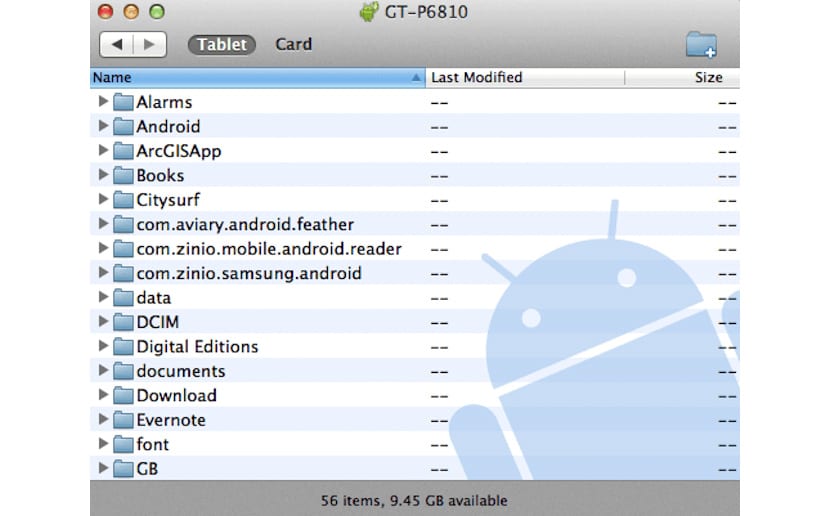
アプリケーション スマートフォンのすべてのコンテンツを含むファイルマネージャーが表示されます。 コンピュータと、アプリケーションもアクセスできる端末のメモリカードの両方にカットアンドペーストできるコンテンツ。 WhatsAppコンテンツをSDカードに移動するには、WhatsAppフォルダーに移動し、マウスの右ボタンで[切り取り]をクリックするだけです。
次に、アプリケーション自体からSDカードに移動し、ルートディレクトリで右クリックして[貼り付け]を選択します。 このコピーアンドペーストが少し複雑な場合は、簡単にできます WhatsAppフォルダをデバイスの内部メモリから端末のSDカードにドラッグします。 プロセスにかかる時間は、カードの速度とディレクトリのサイズによって異なります。 このタスクを実行する機器の仕様は、プロセスの速度に影響を与えません。
WhatsAppのスペースを節約するためのヒント
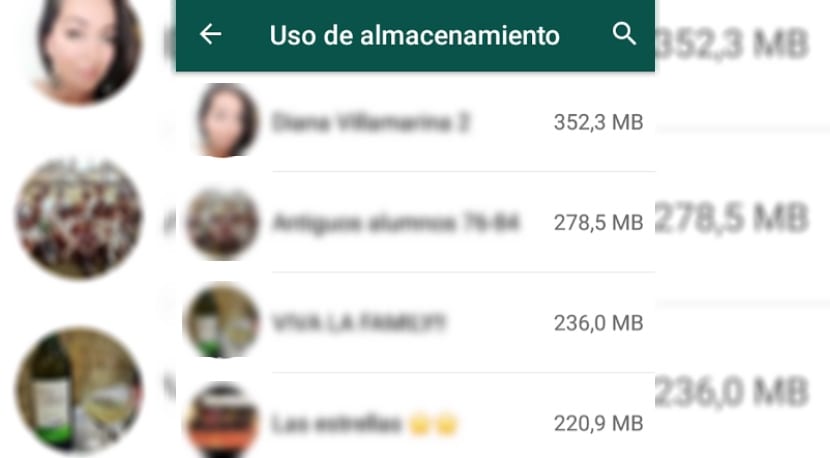
WhatsAppの設定を確認してください
WhatsAppコンテンツの移動に進む前に、チームがビデオや写真ですぐにいっぱいにならないようにする必要があります。 これを行うには、WhatsApp構成オプションに移動してセクション内に移動する必要があります マルチメディアの自動ダウンロード ビデオで選択 決して.
このようにして、モバイル料金を節約できるだけでなく、最も多くのスペースを占めるファイルの種類であるビデオを防ぐこともできます。 デバイスに自動的にダウンロードされます 私たちは少しも興味がありませんが。
WhatsAppウェブ
私たちが所属するグループのXNUMXつに送信されたビデオを表示できるようにするためのXNUMXつのオプションは、特にこのタイプのマルチメディアファイルが非常に多い場合、コンピューターを使用してWhatsAppWebからアクセスすることです。 WhatsApp Webにアクセスするとき、コンピューターにダウンロードするすべてのコンテンツ キャッシュされます、したがって、他のビデオに追加できるようにコンピュータにダウンロードする必要はなく、デバイスのストレージスペースは急速に減少します。
フォトギャラリーを定期的に確認する
iOSとAndroidの両方で、WhatsAppには、デバイス上のビデオや写真をクレネルするかどうかを尋ねるのではなく、自動的に処理するという幸せなマニアがいます。 私たちのチームのスペースが減少します。 この操作により、ギャラリーを定期的に確認して、メッセージングアプリケーションを介して受信し、アプリケーション自体でも利用できるすべてのビデオと写真を消去する必要があります。
Telegramなどの他のアプリケーションでは、受信するすべてのコンテンツが受信するようにアプリケーションを構成できます。 ギャラリーに直接保存しないでください、これにより、本当に必要な写真とビデオのみを保存できます。 さらに、デバイス上のサイズを小さくするために、アプリケーションのキャッシュに保存されているすべてのコンテンツを定期的に空にすることができます。
サブスクライブするグループの数を制御する
WhatsAppグループが主な問題です デバイスが要求していない追加のコンテンツですぐにいっぱいになる場合は、可能な限り、テキストメッセージよりも多くのマルチメディアコンテンツが送信されるグループに参加しないことが常に便利です。